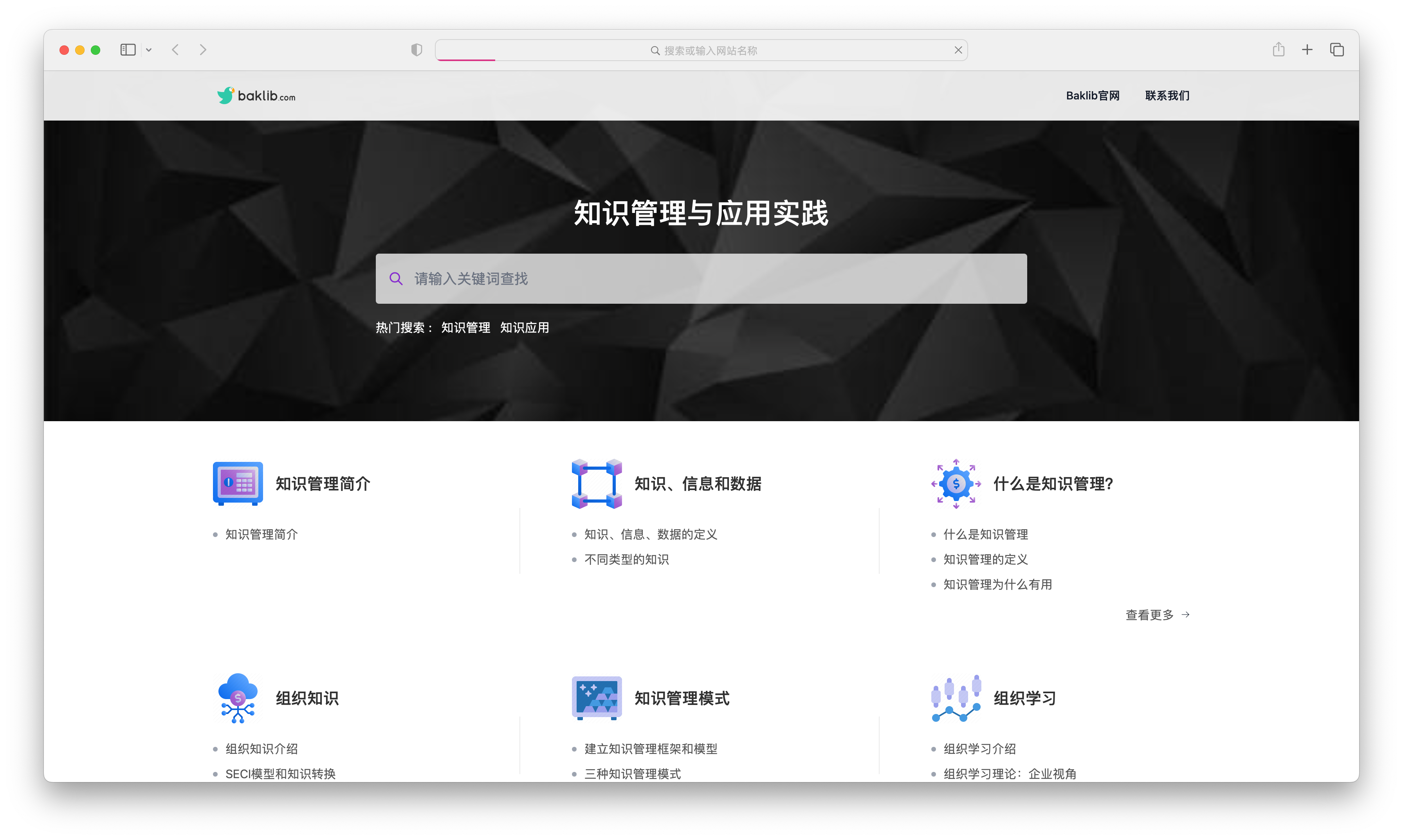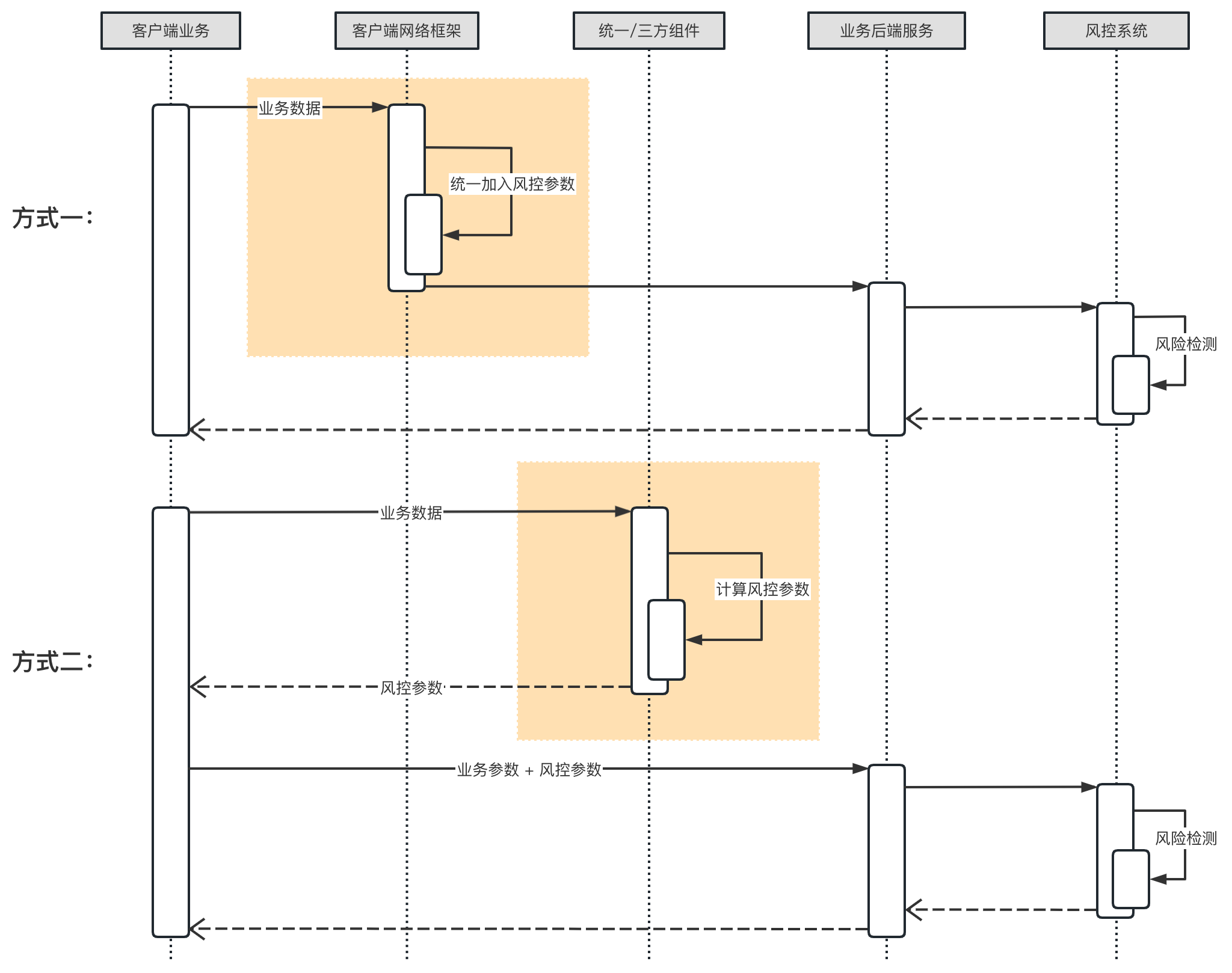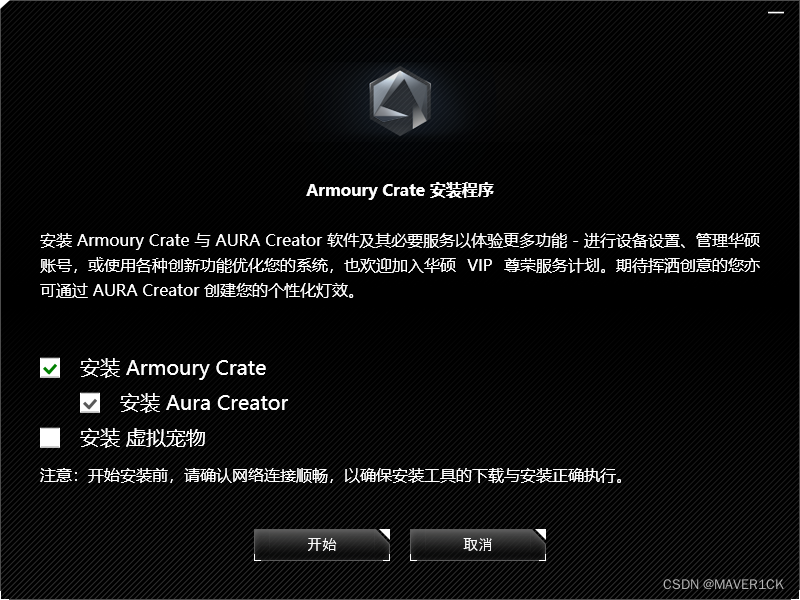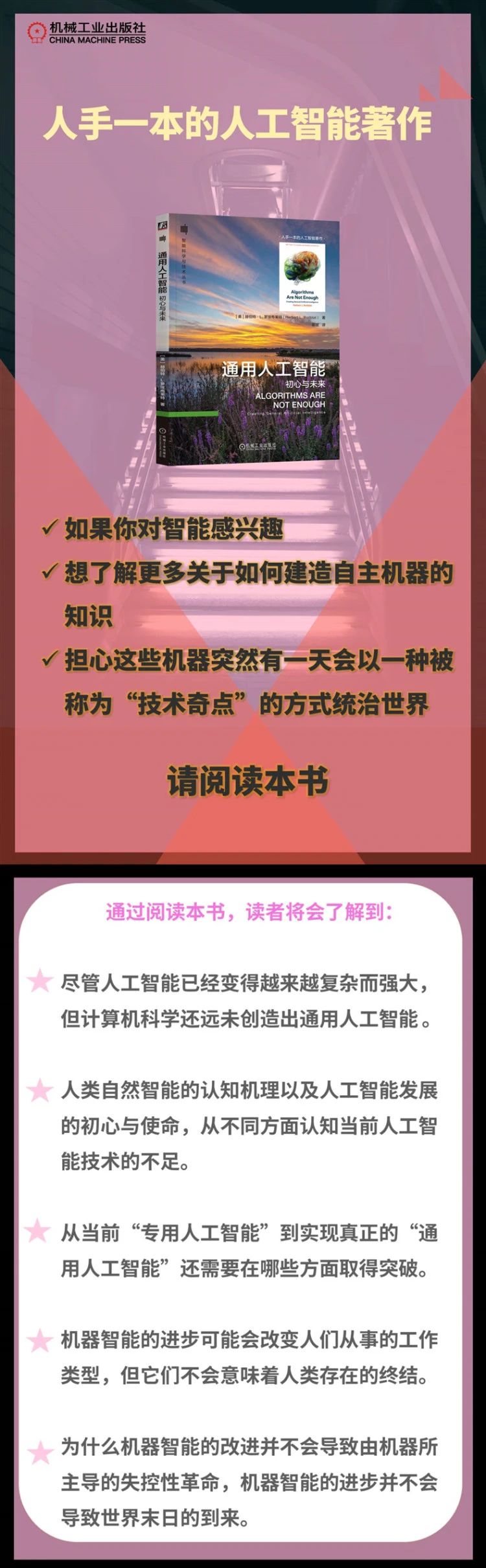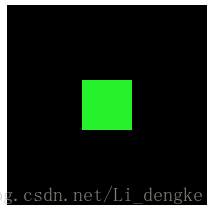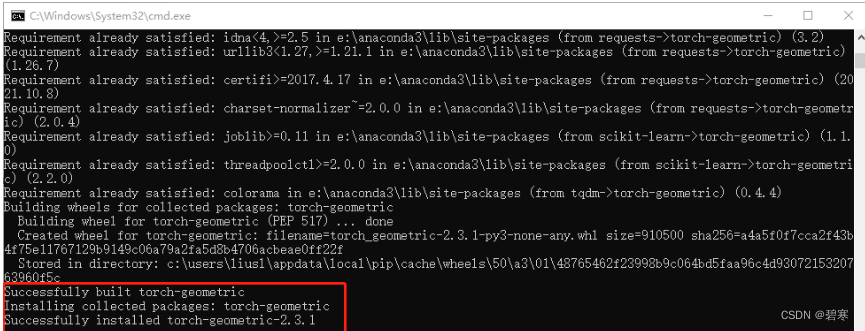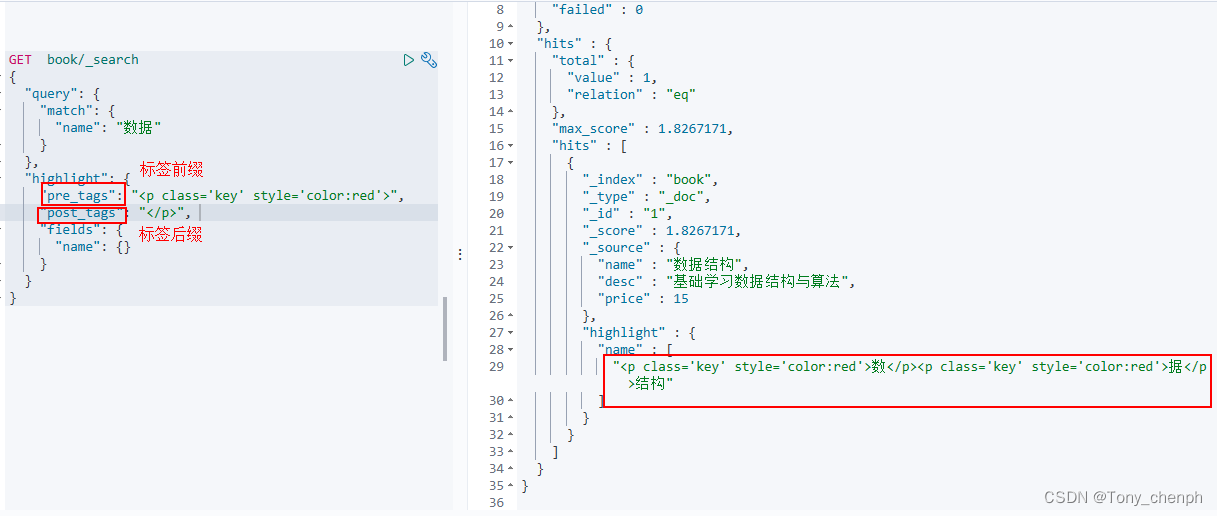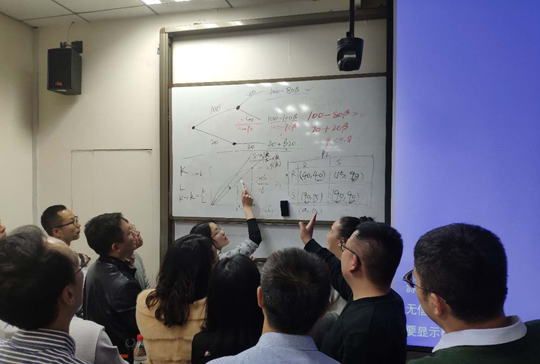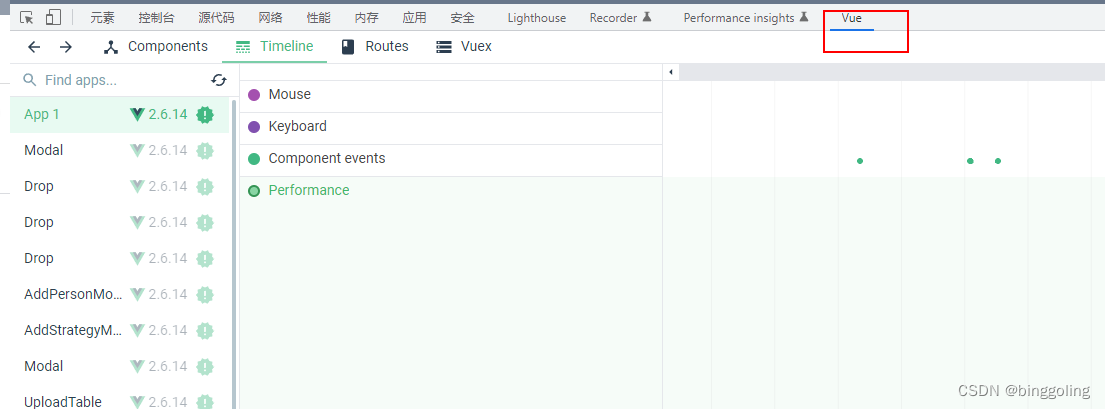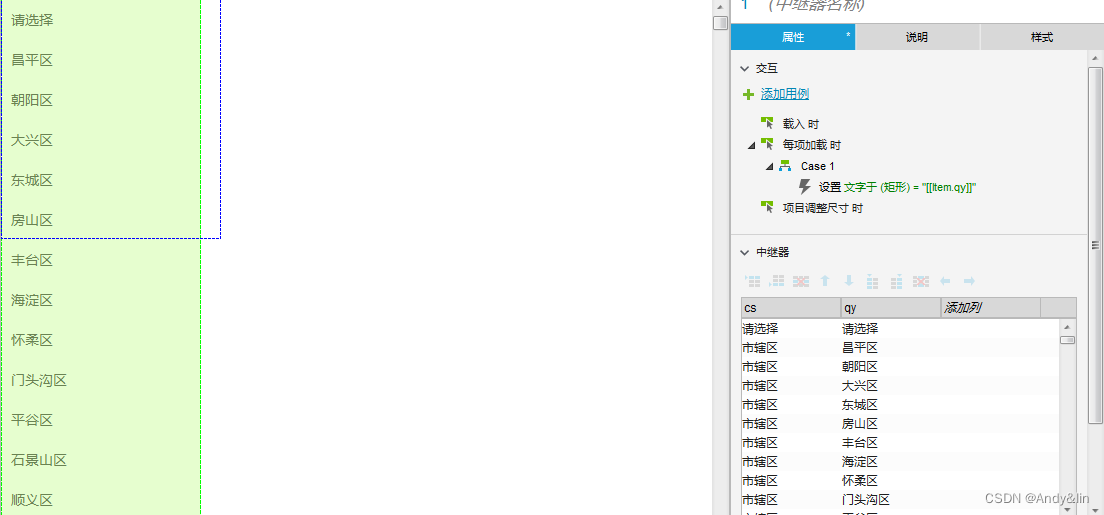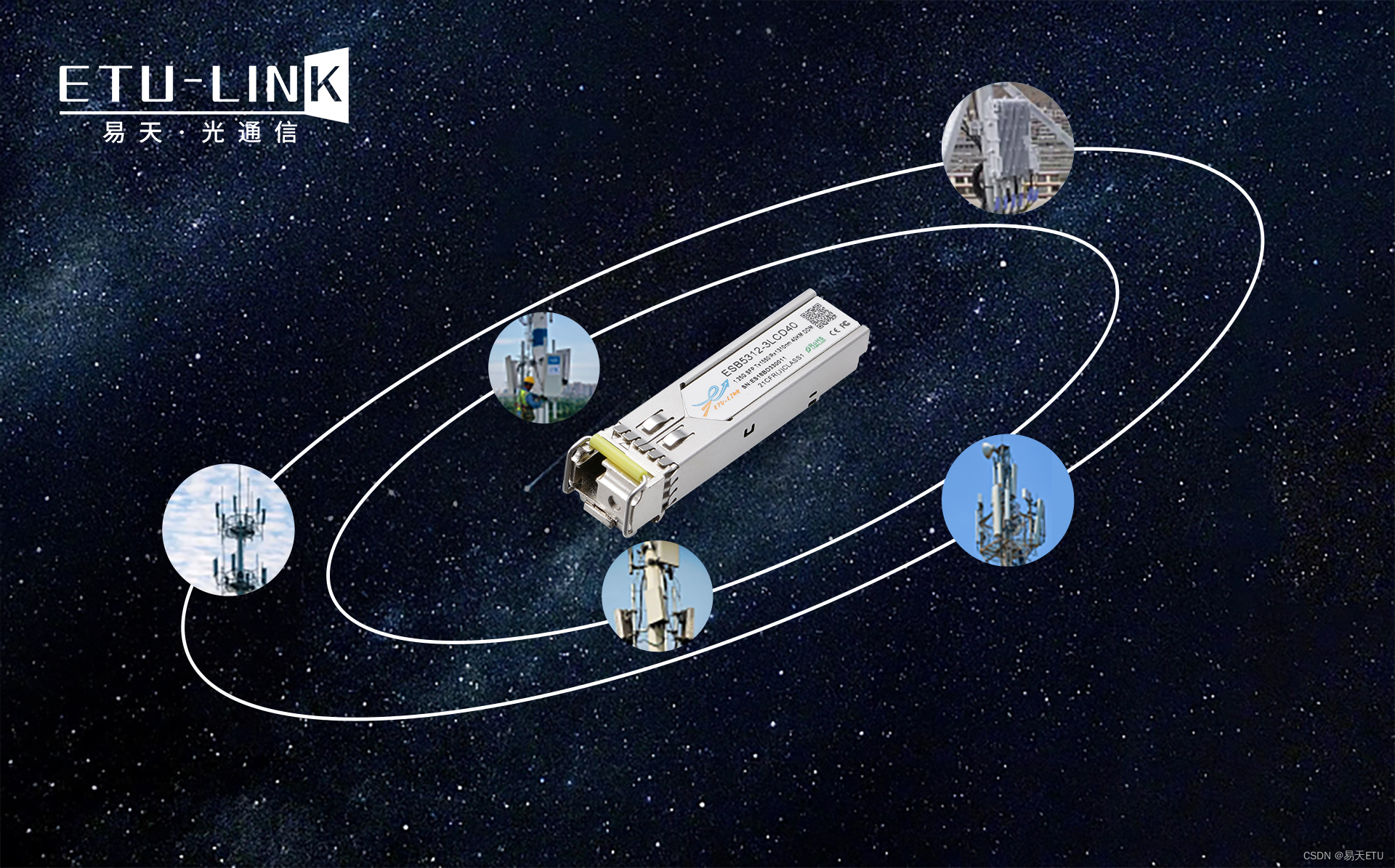OSS阿里云存储
OSS基础配置
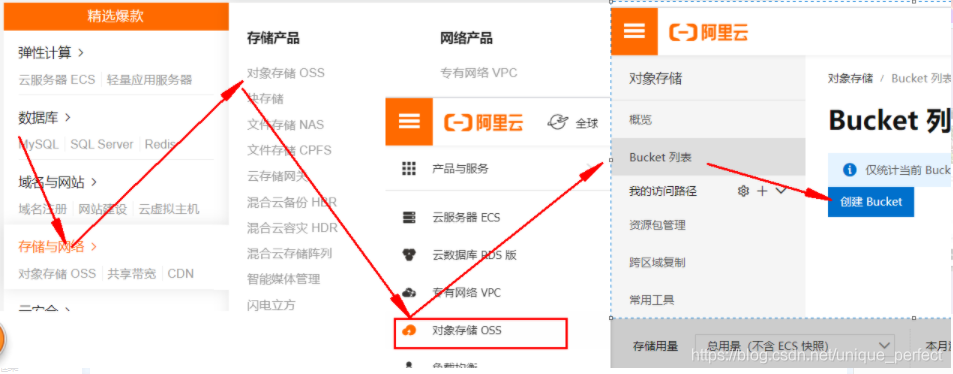
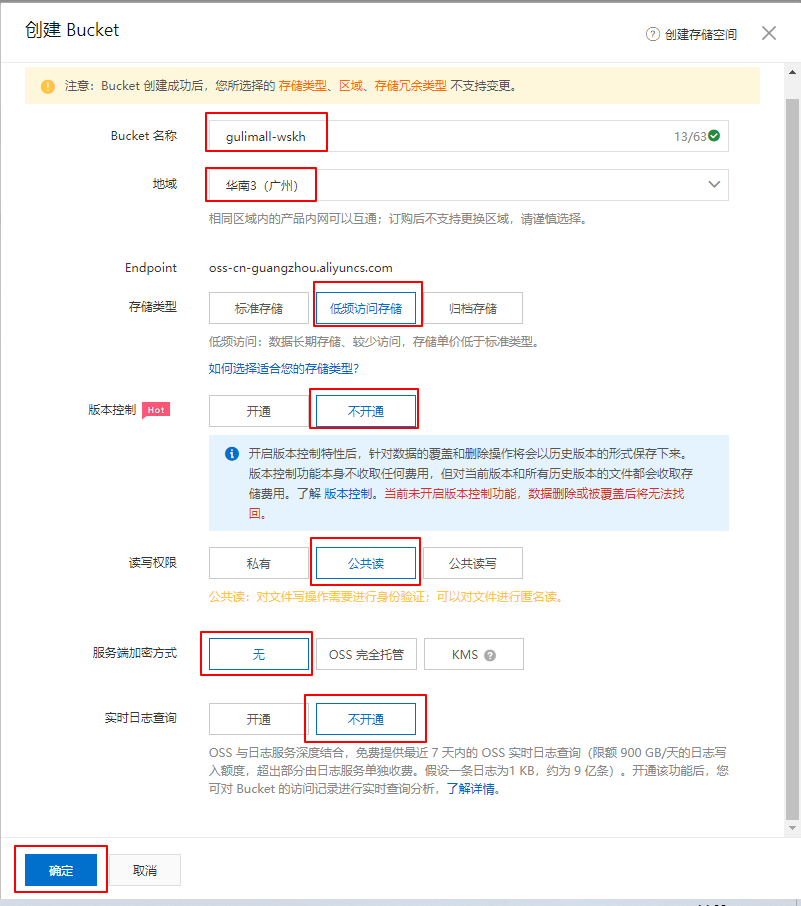
上传的账号信息存储在应用服务器
上传前先找应用服务器要一个policy上传策略,生成防伪签名
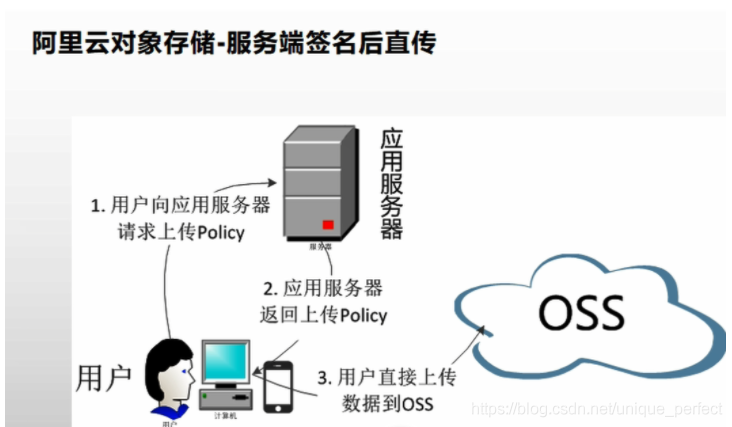
OSS跨域设置



原生sdk方式上传
添加依赖包
<dependency>
<groupId>com.aliyun.oss</groupId>
<artifactId>aliyun-sdk-oss</artifactId>
<version>3.8.0</version>
</dependency>
测试
// Endpoint以广州为例,其它Region请按实际情况填写。
String endpoint = "http://oss-cn-guangzhou.aliyuncs.com";
// 云账号AccessKey有所有API访问权限,建议遵循阿里云安全最佳实践,创建并使用RAM子账号进行API访问或日常运维,请登录 https://ram.console.aliyun.com 创建。
String accessKeyId = "<yourAccessKeyId>";
String accessKeySecret = "<yourAccessKeySecret>";
// 创建OSSClient实例。
OSS ossClient = new OSSClientBuilder().build(endpoint, accessKeyId, accessKeySecret);
// 上传文件流。
InputStream inputStream = new FileInputStream("<yourlocalFile>");
ossClient.putObject("<yourBucketName>", "<yourObjectName>", inputStream);
// 关闭OSSClient。
ossClient.shutdown();
获取需要填写的密钥信息
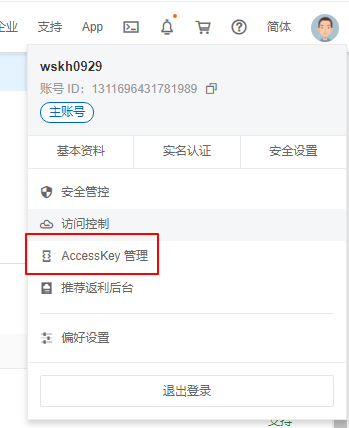
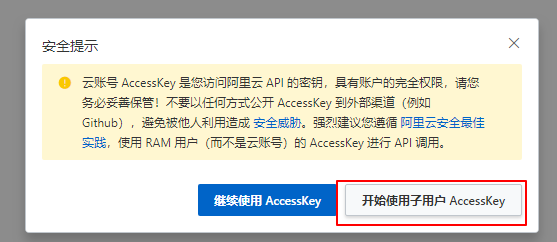
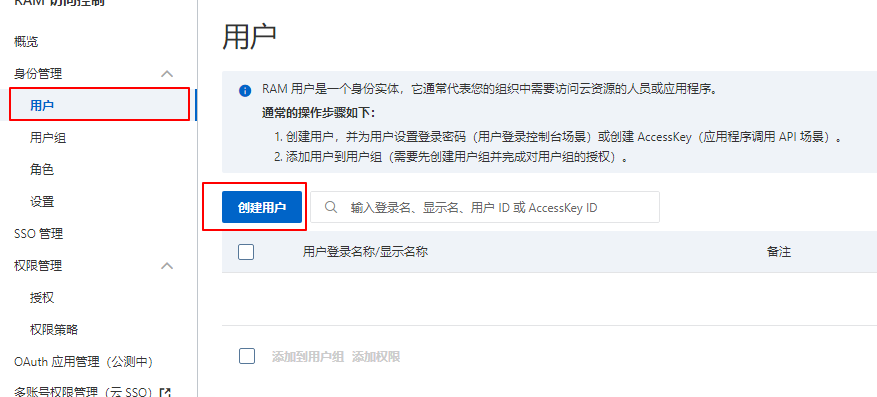

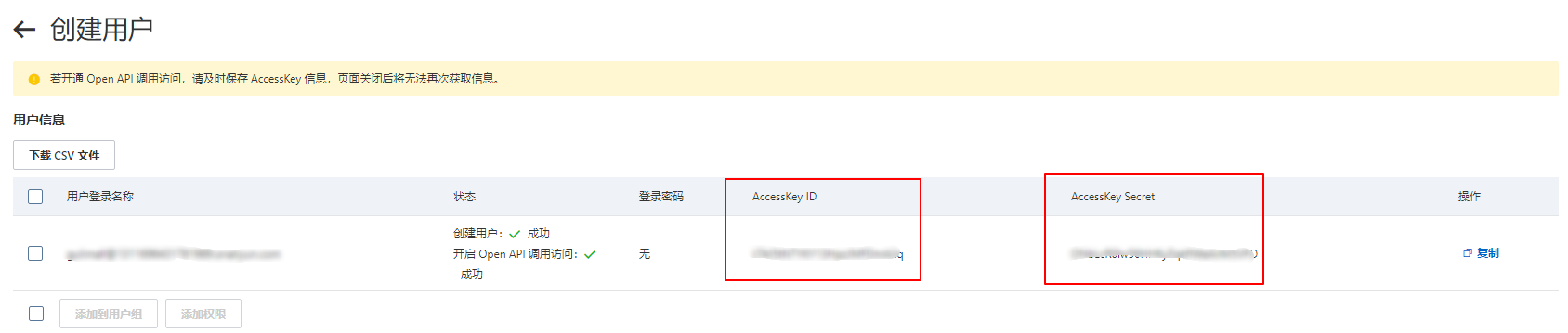


完整测试代码
@Test
void testOss() throws FileNotFoundException {
// Endpoint以广州为例,其它Region请按实际情况填写。
String endpoint = "http://oss-cn-guangzhou.aliyuncs.com";
// 云账号AccessKey有所有API访问权限,建议遵循阿里云安全最佳实践,创建并使用RAM子账号进行API访问或日常运维,请登录 https://ram.console.aliyun.com 创建。
String accessKeyId = "LTAI5tNTYKY13HpzJMFDmA2q";
String accessKeySecret = "ONbLcR0lw56HHKyZqkfIWeAiIM5VFO";
// 创建OSSClient实例。
OSS ossClient = new OSSClientBuilder().build(endpoint, accessKeyId, accessKeySecret);
// 上传文件流。
InputStream inputStream = new FileInputStream("C:\\Users\\WSKH\\Desktop\\test.png");
ossClient.putObject("gulimall-wskh", "原生sdk测试上传.png", inputStream);
// 关闭OSSClient。
ossClient.shutdown();
System.out.println("上传成功");
}
阿里云sdk方式上传
添加依赖
<dependency>
<groupId>com.alibaba.cloud</groupId>
<artifactId>spring-cloud-starter-alicloud-oss</artifactId>
<version>2.2.0.RELEASE</version>
</dependency>
在配置文件中添加用户id和密钥信息
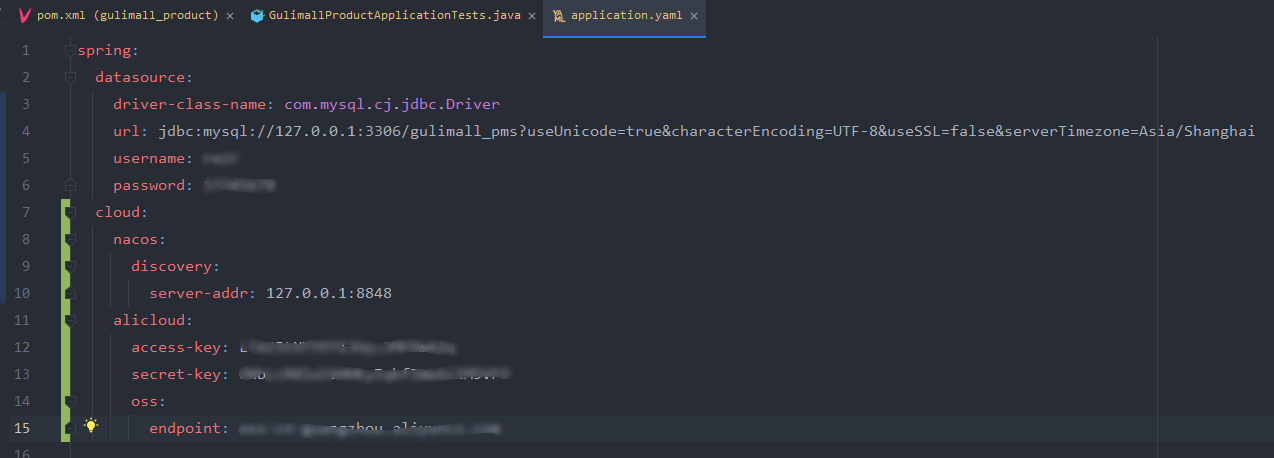
最后在测试类中,自动注入OSS接口,直接使用即可
@SpringBootTest
class GulimallProductApplicationTests {
@Autowired
BrandService brandService;
@Autowired
OSS ossClient;
@Test
void testOss() throws FileNotFoundException {
// 上传文件流。
InputStream inputStream = new FileInputStream("C:\\Users\\WSKH\\Desktop\\test.png");
ossClient.putObject("gulimall-wskh", "原生sdk测试上传2.png", inputStream);
// 关闭OSSClient。
ossClient.shutdown();
System.out.println("上传成功");
}
}
将oss配置加入nacos
在pulic命名空间下,创建gulimall-third-party.properties(名字可以自定义),之所以放在pulic下,而不是放在一个新建的命名空间下,是因为踩过坑,好像只有在pulic下才可以读取到(可能我没配置好环境)

配置中内容如下,格式采用properties而不是yml,一开始我是用yml无法正常获取配置信息,后改为properties就可以了
# 广州的地址
spring.cloud.alicloud.oss.endpoint=oss-cn-guangzhou.aliyuncs.com
# 入口令牌
spring.cloud.alicloud.access-key=xxx
# 密码令牌
spring.cloud.alicloud.secret-key=xxx
# 上传文件后要存储在哪个bucket中
spring.cloud.alicloud.oss.bucket=gulimall-wskh

然后是本地配置
# 服务名
spring.cloud.nacos.config.name=gulimall-third-party
# nacos地址
spring.cloud.nacos.config.server-addr=127.0.0.1:8848
# 命名空间id 不写则默认使用pulic命名空间下的配置
#spring.cloud.nacos.config.namespace=47b926dd-dd1f-4552-b874-fd040045bb48
# 指明dataId
spring.cloud.nacos.config.extension-configs[0].data-id=gulimall-third-party.properties
# 分组设置,默认组即可
spring.cloud.nacos.config.extension-configs[0].group=DEFAULT_GROUP
# 是否自动刷新配置信息
spring.cloud.nacos.config.extension-configs[0].refresh=true
ok,一切准备就绪,让我们试一下
@RestController
public class OssController {
@Autowired
OSS ossClient;
@Value ("${spring.cloud.alicloud.oss.endpoint}")
String endpoint ;
@Value("${spring.cloud.alicloud.oss.bucket}")
String bucket ;
@Value("${spring.cloud.alicloud.access-key}")
String accessId ;
@Value("${spring.cloud.alicloud.secret-key}")
String accessKey ;
@RequestMapping("/oss/policy")
public Map<String, String> policy(){
String host = "https://" + bucket + "." + endpoint; // host的格式为 bucketname.endpoint
String format = new SimpleDateFormat("yyyy-MM-dd").format(new Date());
String dir = format; // 用户上传文件时指定的前缀。
Map<String, String> respMap=null;
try {
long expireTime = 30;
long expireEndTime = System.currentTimeMillis() + expireTime * 1000;
Date expiration = new Date(expireEndTime);
PolicyConditions policyConds = new PolicyConditions();
policyConds.addConditionItem(PolicyConditions.COND_CONTENT_LENGTH_RANGE, 0, 1048576000);
policyConds.addConditionItem(MatchMode.StartWith, PolicyConditions.COND_KEY, dir);
String postPolicy = ossClient.generatePostPolicy(expiration, policyConds);
byte[] binaryData = postPolicy.getBytes("utf-8");
String encodedPolicy = BinaryUtil.toBase64String(binaryData);
String postSignature = ossClient.calculatePostSignature(postPolicy);
respMap= new LinkedHashMap<String, String>();
respMap.put("accessid", accessId);
respMap.put("policy", encodedPolicy);
respMap.put("signature", postSignature);
respMap.put("dir", dir);
respMap.put("host", host);
respMap.put("expire", String.valueOf(expireEndTime / 1000));
} catch (Exception e) {
// Assert.fail(e.getMessage());
System.out.println(e.getMessage());
} finally {
ossClient.shutdown();
}
return respMap;
}
}
打开浏览器,输入http://localhost:7999/oss/policy,按回车,看到以下信息,说明配置成功啦

加入网关的路由分发
在网关路由分发的配置中加入以下配置:
- id: third_party_route
uri: lb://gulimall-third-party
predicates:
- Path=/api/thirdparty/**
filters:
- RewritePath=/api/thirdparty/(?<segment>/?.*),/$\{segment}
和前端整合测试
在前端的组件文件夹下创建upload文件夹,里面有三个文件,内容如下:

policy.js 上传函数封装
import http from '@/utils/httpRequest.js'
export function policy() {
return new Promise((resolve,reject)=>{
http({
url: http.adornUrl("/thirdparty/oss/policy"),
method: "get",
params: http.adornParams({})
}).then(({ data }) => {
resolve(data);
})
});
}
singleUpload.vue 单文件上传组件
<template>
<div>
<el-upload
action="http://gulimall-wskh.oss-cn-guangzhou.aliyuncs.com"
:data="dataObj"
list-type="picture"
:multiple="false"
:show-file-list="showFileList"
:file-list="fileList"
:before-upload="beforeUpload"
:on-remove="handleRemove"
:on-success="handleUploadSuccess"
:on-preview="handlePreview"
>
<el-button size="small" type="primary">点击上传</el-button>
<div slot="tip" class="el-upload__tip">
只能上传jpg/png文件,且不超过10MB
</div>
</el-upload>
<el-dialog :visible.sync="dialogVisible">
<img width="100%" :src="fileList[0].url" alt="" />
</el-dialog>
</div>
</template>
<script>
import { policy } from "./policy";
import { getUUID } from "@/utils";
export default {
name: "singleUpload",
props: {
value: String
},
computed: {
imageUrl() {
return this.value;
},
imageName() {
if (this.value != null && this.value !== "") {
return this.value.substr(this.value.lastIndexOf("/") + 1);
} else {
return null;
}
},
fileList() {
return [
{
name: this.imageName,
url: this.imageUrl
}
];
},
showFileList: {
get: function() {
return (
this.value !== null && this.value !== "" && this.value !== undefined
);
},
set: function(newValue) {}
}
},
data() {
return {
dataObj: {
policy: "",
signature: "",
key: "",
ossaccessKeyId: "",
dir: "",
host: ""
// callback:'',
},
dialogVisible: false
};
},
methods: {
emitInput(val) {
this.$emit("input", val);
},
handleRemove(file, fileList) {
this.emitInput("");
},
handlePreview(file) {
this.dialogVisible = true;
},
beforeUpload(file) {
let _self = this;
return new Promise((resolve, reject) => {
policy()
.then(response => {
_self.dataObj.policy = response.data.policy;
_self.dataObj.signature = response.data.signature;
_self.dataObj.ossaccessKeyId = response.data.accessid;
_self.dataObj.key =
response.data.dir + "/" + getUUID() + "_${filename}";
_self.dataObj.dir = response.data.dir;
_self.dataObj.host = response.data.host;
resolve(true);
})
.catch(err => {
reject(false);
});
});
},
handleUploadSuccess(res, file) {
console.log("上传成功...");
this.showFileList = true;
this.fileList.pop();
this.fileList.push({
name: file.name,
url:
this.dataObj.host +
"/" +
this.dataObj.key.replace("${filename}", file.name)
});
this.emitInput(this.fileList[0].url);
}
}
};
</script>
<style></style>
multiUpload.vue 多文件上传组件
<template>
<div>
<el-upload
action="http://gulimall.oss-cn-shanghai.aliyuncs.com"
:data="dataObj"
list-type="picture-card"
:file-list="fileList"
:before-upload="beforeUpload"
:on-remove="handleRemove"
:on-success="handleUploadSuccess"
:on-preview="handlePreview"
:limit="maxCount"
:on-exceed="handleExceed"
>
<i class="el-icon-plus"></i>
</el-upload>
<el-dialog :visible.sync="dialogVisible">
<img width="100%" :src="dialogImageUrl" alt />
</el-dialog>
</div>
</template>
<script>
import { policy } from "./policy";
import { getUUID } from '@/utils'
export default {
name: "multiUpload",
props: {
//图片属性数组
value: Array,
//最大上传图片数量
maxCount: {
type: Number,
default: 30
}
},
data() {
return {
dataObj: {
policy: "",
signature: "",
key: "",
ossaccessKeyId: "",
dir: "",
host: "",
uuid: ""
},
dialogVisible: false,
dialogImageUrl: null
};
},
computed: {
fileList() {
let fileList = [];
for (let i = 0; i < this.value.length; i++) {
fileList.push({ url: this.value[i] });
}
return fileList;
}
},
mounted() {},
methods: {
emitInput(fileList) {
let value = [];
for (let i = 0; i < fileList.length; i++) {
value.push(fileList[i].url);
}
this.$emit("input", value);
},
handleRemove(file, fileList) {
this.emitInput(fileList);
},
handlePreview(file) {
this.dialogVisible = true;
this.dialogImageUrl = file.url;
},
beforeUpload(file) {
let _self = this;
return new Promise((resolve, reject) => {
policy()
.then(response => {
console.log("这是什么${filename}");
_self.dataObj.policy = response.data.policy;
_self.dataObj.signature = response.data.signature;
_self.dataObj.ossaccessKeyId = response.data.accessid;
_self.dataObj.key = response.data.dir + "/"+getUUID()+"_${filename}";
_self.dataObj.dir = response.data.dir;
_self.dataObj.host = response.data.host;
resolve(true);
})
.catch(err => {
console.log("出错了...",err)
reject(false);
});
});
},
handleUploadSuccess(res, file) {
this.fileList.push({
name: file.name,
// url: this.dataObj.host + "/" + this.dataObj.dir + "/" + file.name; 替换${filename}为真正的文件名
url: this.dataObj.host + "/" + this.dataObj.key.replace("${filename}",file.name)
});
this.emitInput(this.fileList);
},
handleExceed(files, fileList) {
this.$message({
message: "最多只能上传" + this.maxCount + "张图片",
type: "warning",
duration: 1000
});
}
}
};
</script>
<style>
</style>
在需要的界面引入组件

使用组件

查看效果

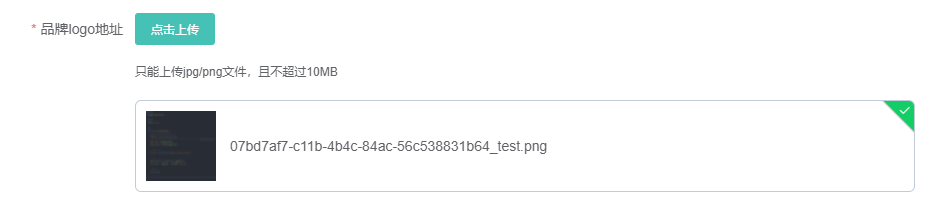
如果报错503的话,可以在第三方服务模块中引入以下依赖:
<!-- 解决503问题 -->
<dependency>
<groupId>org.springframework.cloud</groupId>
<artifactId>spring-cloud-starter-loadbalancer</artifactId>
<version>2.2.1.RELEASE</version>
</dependency>